Einige Windows-Komponenten waren im Laufe der Jahrhunderte fast Standard, eine davon ist das Startmenü, das beim Drücken oder Klicken auf die Windows-Taste aktiviert wird und von dort aus können wir Programme und Anwendungen öffnen, angeheftete Apps sehen, Schnellzugriff auf verschiedene Systemoptionen , und mehr.
Mit dem Startmenü können wir schnell auf verschiedene Programme, Anwendungen und Computerdienstprogramme zugreifen, die wir mit einem Klick bereitstellen und verwenden können. Der Benutzer versucht normalerweise, unsere Nutzungsumgebung in Windows 10 so weit wie möglich anzupassen. Windows 10 gibt uns die Möglichkeit, das Erscheinungsbild des Startmenüs zu ändern und auf dem gesamten Desktop-Bildschirm sichtbar zu machen, um dies zu verbessern ist einfach und wir werden sehen, wie es geht.
Um auf dem Laufenden zu bleiben, abonnieren Sie unseren YouTube-Kanal! ABONNIEREN
So aktivieren oder starten Sie das Menü im Vollbildmodus von Windows 10
Als erstes öffnen Sie das Menü im Pfad “Start – Einstellungen”:
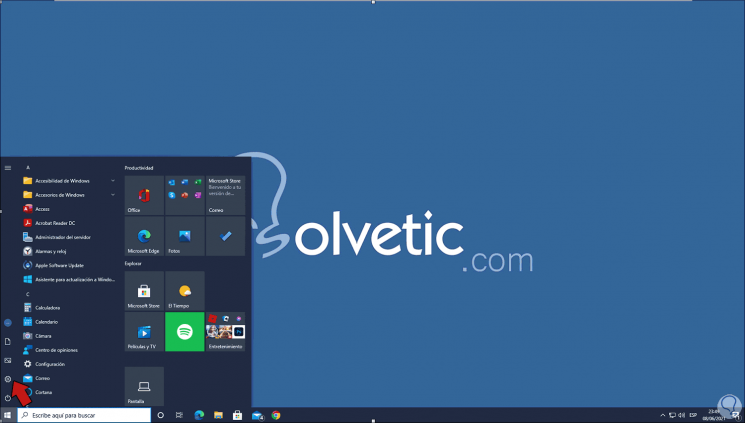
In den Einstellungen gehen wir zum Abschnitt “Personalisierung – Start”:
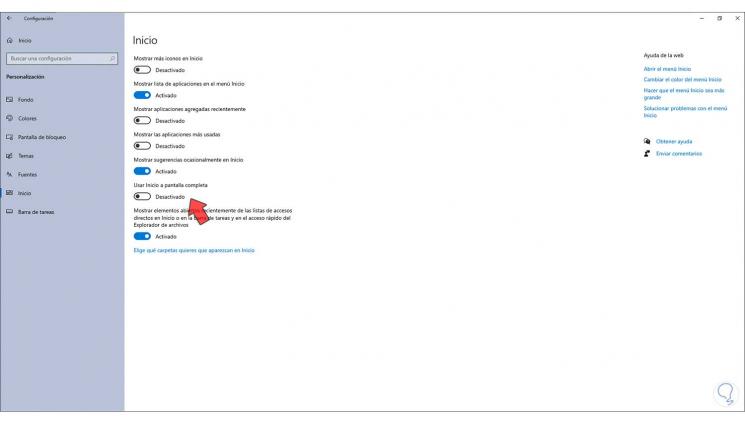
Aktivieren Sie den Schalter “Vollbildstart verwenden”, damit das Startmenü auf dem gesamten Bildschirm verfügbar ist:
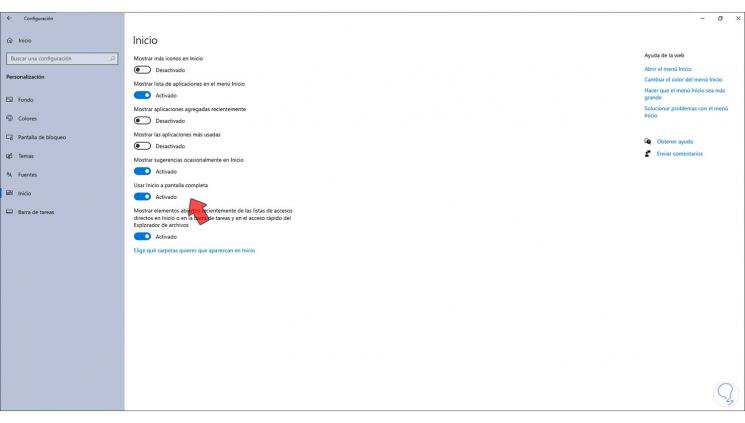
Wir validieren die Änderung sofort:
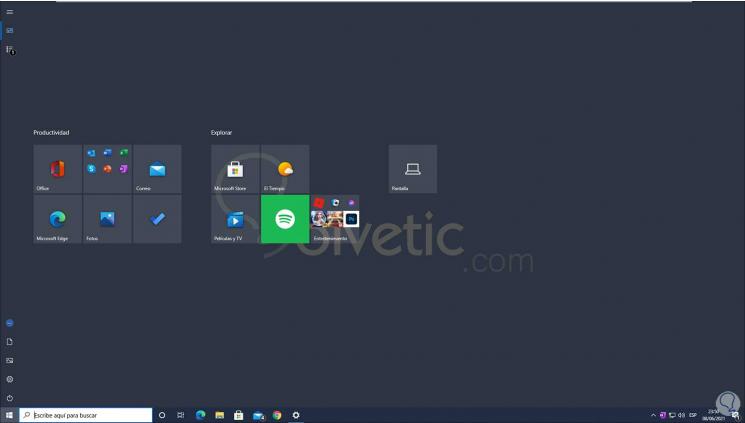
Um es zu deaktivieren, deaktivieren wir den Schalter “Vollbildstart verwenden” in der Personalisierung:
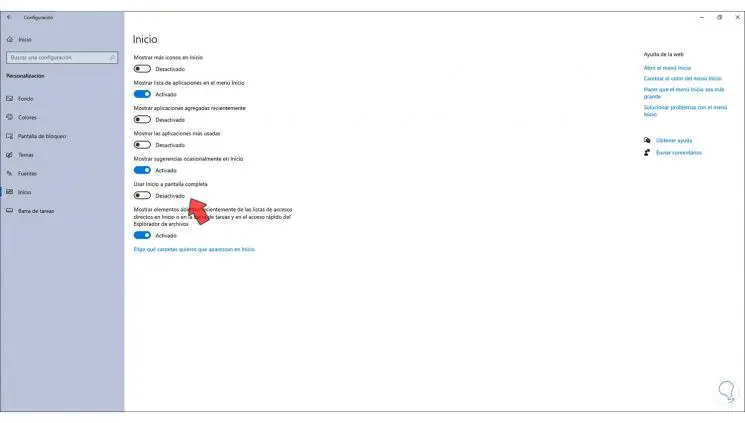
Dieser einfache Vorgang ermöglicht es uns, die Verwendung des Startmenüs in Windows 10 zu ändern und somit das Startmenü zu konfigurieren und das Startmenü im Vollbildmodus von Windows 10 zu platzieren oder zu entfernen.